w10任务栏跑到右边去了怎么办 Win10系统任务栏突然跑到右边了怎么办
更新时间:2024-02-08 10:02:23作者:jiang
Win10系统任务栏是我们日常使用电脑时最常接触到的工具之一,然而有时候不知道出于什么原因,它会突然跑到了屏幕的右边,当任务栏位置发生变化时,我们可能会感到困惑和不适应,不知道该如何恢复到原来的位置。幸运的是解决这个问题并不复杂,只需要几个简单的步骤即可将任务栏重新移回原来的位置。下面我们就一起来了解一下具体的解决方法。
具体步骤:
1.在win10系统桌面,任务栏上。右键。设置。
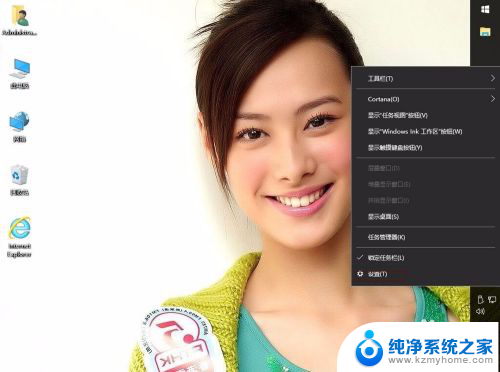
2.在设置中,单击任务栏。
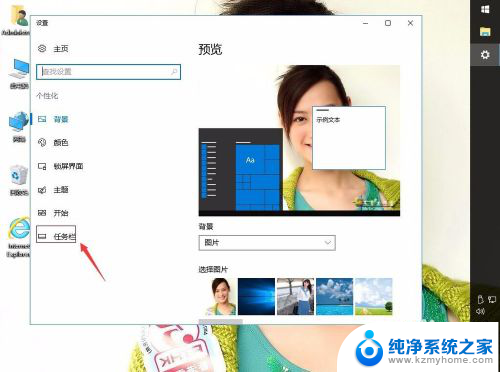
3.任务栏在屏幕上的位置:靠右,靠左。顶部,底部,我们选底部。
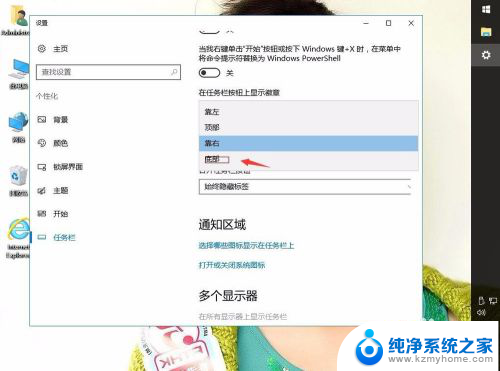
4.在任务栏上,右键。锁定任务栏去勾。
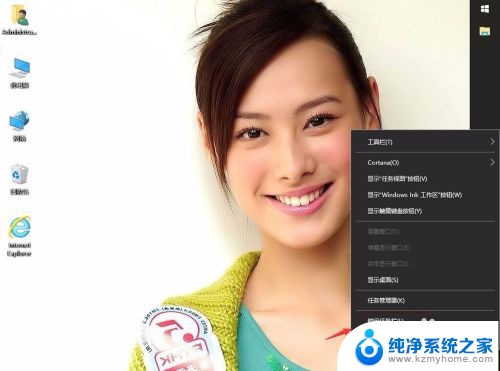
5.用左键鼠标按任务栏,拖到最下面就行。然后再锁定任务栏。
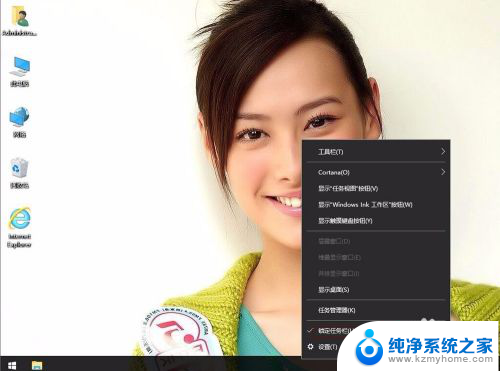
以上就是w10任务栏跑到右边去了怎么办的全部内容,如果还有不清楚的用户,可以参考以上步骤进行操作,希望对大家有所帮助。
w10任务栏跑到右边去了怎么办 Win10系统任务栏突然跑到右边了怎么办相关教程
- windows10菜单栏跑到右边 Win10任务栏跑到右侧了怎么调整
- 台式电脑任务栏怎么还原到下边 Win10任务栏怎么移动到右侧
- windows底部任务栏放右侧 win10任务栏放在屏幕右边的方法
- 电脑底部任务栏变白色了 Win10任务栏突然变白怎么办
- 任务栏怎么显示在下面 Win10任务栏怎么移动到上边
- win10系统工具栏不见了 win10任务栏消失了怎么办
- 电脑显示栏怎么调到下边 Win10任务栏如何还原到下面
- window10下面任务栏卡住了 win10底部任务栏无响应怎么办
- win10任务栏图标无法隐藏 Windows10任务栏图标隐藏不了怎么办
- 任务栏应用图标不见了 Win10任务栏图标不见了怎么解决
- win 10没有管理员权限怎么 Win10怎么获取管理员权限
- 整个win10未响应 电脑桌面突然无响应怎么办
- 台式win10屏幕亮度电脑怎么调 台式电脑屏幕亮度调节快捷键
- win10图形设置如何设置 win10电脑图形设置在哪里找
- win10设置没有唤醒密码设置 Windows 10如何设置电脑唤醒需要输入密码
- win10不能修改分辨率为灰色 win10分辨率调整失效的解决方法
win10系统教程推荐
- 1 台式win10屏幕亮度电脑怎么调 台式电脑屏幕亮度调节快捷键
- 2 电脑win10怎么升级 电脑升级win10步骤
- 3 win10全屏游戏切换桌面 win10打游戏时怎么切换到桌面
- 4 win10修复模式怎么进去安全模式 win10开机进入安全模式步骤
- 5 win10壁纸删除 电脑桌面壁纸怎么取消
- 6 win10有没有自带的录屏 win10自带录屏功能使用教程
- 7 win10如何开机启动.bat文件 bat脚本添加到开机启动项
- 8 win10后台程序太多 笔记本进程太多怎么清理
- 9 win102004任务栏透明 Win10系统任务栏透明度设置教程
- 10 win10禁用本地键盘 笔记本键盘禁用方法